
Utolsó frissítés dátuma

Problémái vannak az intelligens hangszóró hangjával? Íme öt javítás, ha az Alexa tompa hangot ad.
Az Alexa számos eszközön elérhető, sőt a telefonodon is. Azonban nem mindegyik eszköz rendelkezik a legjobb hangminőséggel. Egy Echo Dot nem lesz képes ugyanazt a hangtartományt produkálni, mint a Sonos One, például. Bár a hangminőség általában elég jó a legtöbb igényhez, előfordulhat, hogy a készülék hangja túlságosan tompa ahhoz, hogy tetszik.
Íme öt hibajavítás arra az esetre, amikor Alexa hangja tompán szólal meg.
1. Frissítse Echo eszközét
Az Amazon rendszeres frissítéseket biztosít az Echo eszközeihez. Néha ezek a frissítések kevésbé kívánatos hatásokkal járhatnak, például befolyásolhatják Alexa hangjának hangminőségét. Ezeket a problémákat azonban általában a későbbi frissítések javítják. A frissítések általában automatikusan történnek, de ha az Echo eszköz foglalt, előfordulhat, hogy még nem frissítették. Ha az Alexa hangja tompa, próbálja meg frissíteni az Echo eszközt, hátha ez segít.
Az Echo eszköz frissítése:
- Először is, annak ellenőrzéséhez, hogy eszköze még nem naprakész, nyissa meg a Alexa kb.
- Érintse meg a Több ikonra a képernyő jobb alsó sarkában.
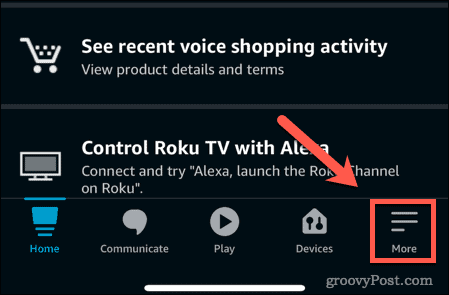
- Görgessen le, és érintse meg Beállítások.
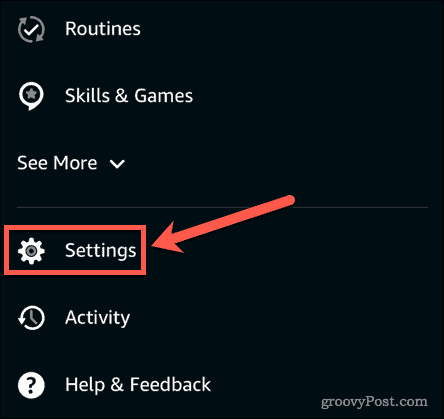
- Koppintson a EszközBeállítások.
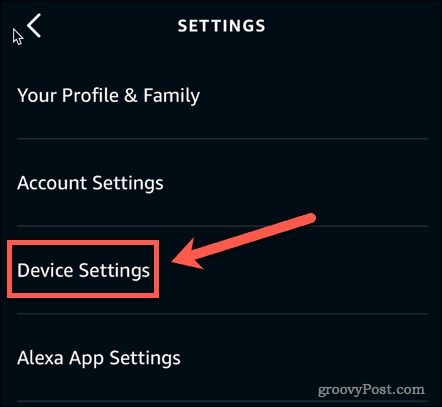
- Érintse meg a frissíteni kívánt Alexa-eszközt.
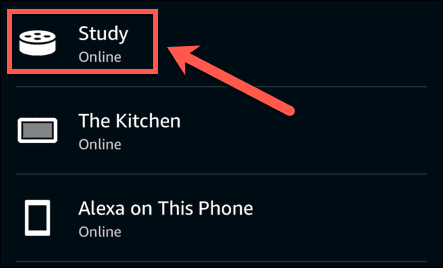
- A képernyő jobb felső sarkában érintse meg a Beállítások ikon.
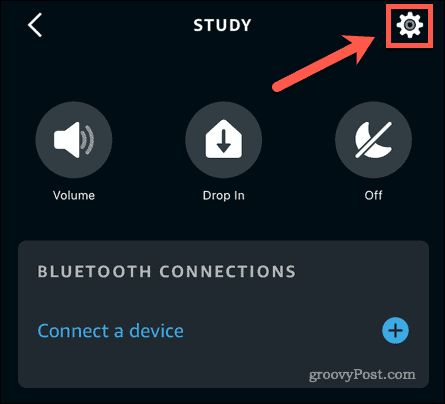
- Görgessen az oldal aljára, és koppintson a gombra Ról ről.
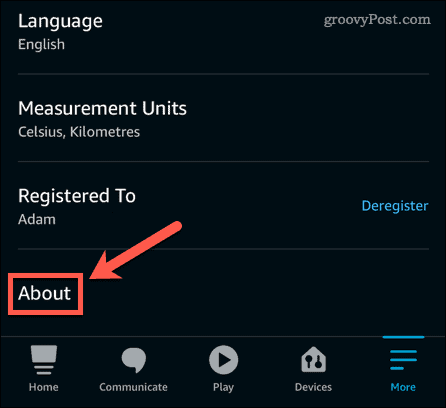
- Az aktuális szoftververzió itt látható Eszköz szoftver verziója.
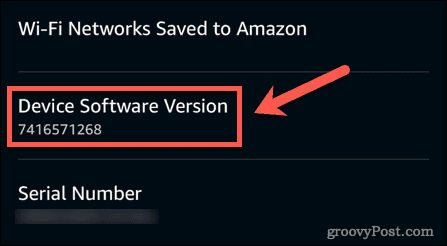
- Jegyezze fel az aktuális verziót, majd navigáljon a Alexa szoftververziók. Ha a verziószáma alacsonyabb, mint a jelenlegi verzió, akkor a következő utasításokat kell követnie az eszköz frissítéséhez.
- megnyomni a Néma gombot az Alexa eszközökön. Ez leállítja az eszközt a figyelésben, és azt jelenti, hogy semmi sem zavarja a frissítési folyamatot.
- Várja meg, amíg a frissítés elindul. Ennek elindítása akár fél órát is igénybe vehet. Hallani fogja, ahogy Alexa bejelenti, hogy frissítést kell végrehajtania. Az Echo eszköz újraindul, amint a frissítés befejeződött.
2. Módosítsa az Alexa eszköz hangszínszabályzó beállításait
Ha az Alexa tompa hangot ad zenelejátszás közben, akkor módosíthatja eszköze hangszínszabályzó beállításait, hogy javítson a dolgokon. Ezeket a beállításokat az alkalmazáson keresztül vagy hangutasítással módosíthatja. Vegye figyelembe, hogy a hangszínszabályzó beállításainak módosítása nincs hatással Alexa hangjára, így ha a probléma a tompa beszéd, ez a javítás nem segít.
Az Echo eszköz hangszínszabályzó beállításainak módosításához az alkalmazásban:
- Indítsa el a Alexa kb.
- Koppintson a Eszközök.
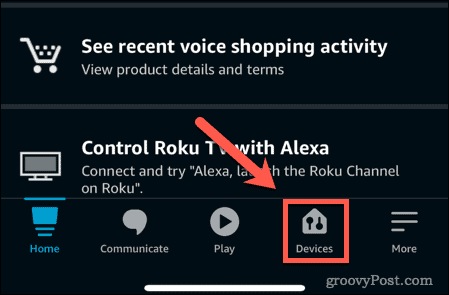
- A felső menüben érintse meg a lehetőséget Echo és Alexa.
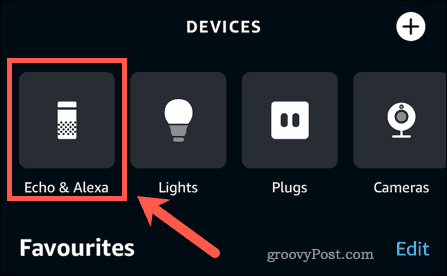
- Válassza ki azt az eszközt, amelynek az equalizer beállításait módosítani szeretné.
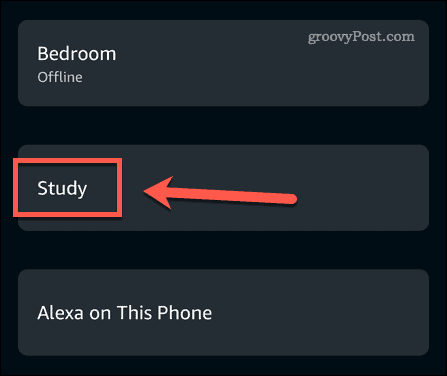
- Érintse meg a Beállítások ikon.
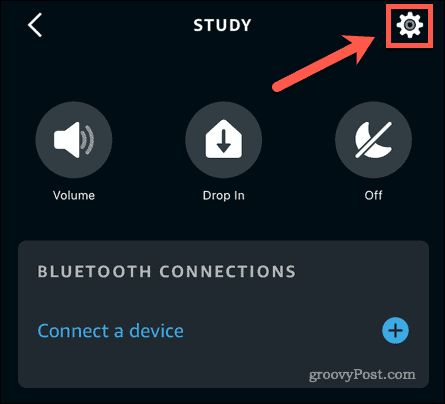
- Koppintson a Hangbeállítások.
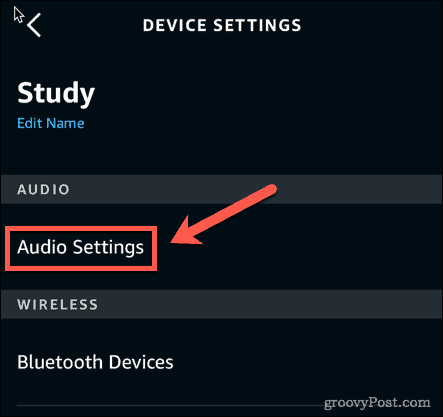
- Most már módosíthatja a mély, a közép- és a magas hangok szintjét. Ha a zenéje tompán szól, próbálja csökkenteni a mély és növelni a magas hangokat.
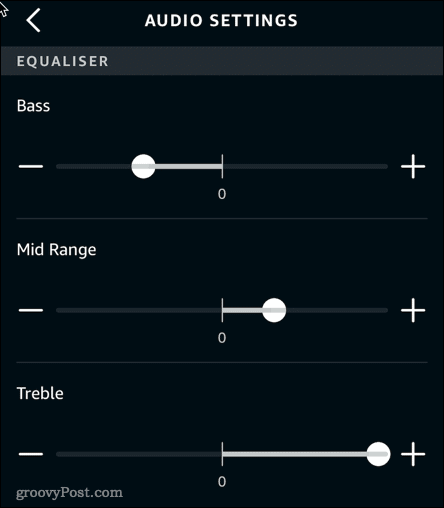
Az Echo-eszközök hangszínszabályzó beállításainak módosítása hanggal:
- A beállítás növeléséhez vagy csökkentéséhez mondja ki: „Alexa, turn [fel vagy le] a [mély, közép tartomány vagy magas hangok].
- Állítsa be a hangszínszabályzót meghatározott értékekre a következő szavakkal: „Alexa, állítsa a [Mély, Közepes vagy Magas tartományt] [-6 és 6 közötti értékre].
- A hangszínszabályzó beállításának maximumra vagy minimumra állításához mondja azt, hogy „Alexa, állítsa a [Bass, Mid Range vagy Treble] beállítást [maximum vagy minimum] értékre.
- Az eredeti beállítások visszaállításához mondja ki: „Alexa, reset equalizer”.
3. Próbálja mozgatni az Echo eszközt
Az Alexa tompa hangjának másik lehetséges oka az, hogy a hangot a hangszóró közelében lévő tárgyak tompítják. Például, ha az eszköz egy ablakpárkányon van néhány függöny közelében, ez tompíthatja a hangszóró hangját.
Próbálja meg áthelyezni Alexa eszközét, hogy megnézze, van-e változás. Megpróbálhatja azt is megemelt állványra helyezni, hogy megakadályozza, hogy a hangok egy része elveszjen a felületben, amelyen áll.
4. Próbáljon ki egy másik Alexa Voice-t
Ha gondja van azzal, hogy Alexa hangja tompa és nehezen érthető, nagyobb szerencséje lehet, ha másik hangot próbál ki. Lecserélheti Alexa hangját egy másik helyre, amely ugyanazt a nyelvet használja, mint a sajátja, hátha ez javít a dolgokon.
Alexa hangjának megváltoztatása:
- Nyissa meg a Alexa kb.
- A képernyő jobb alsó sarkában érintse meg a Több ikon.
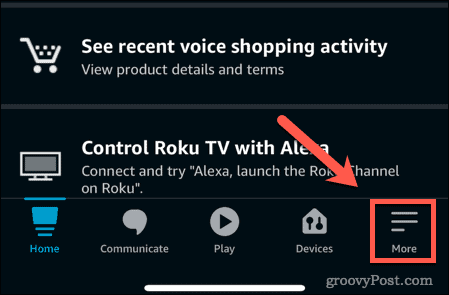
- Görgessen le, és érintse meg Beállítások.
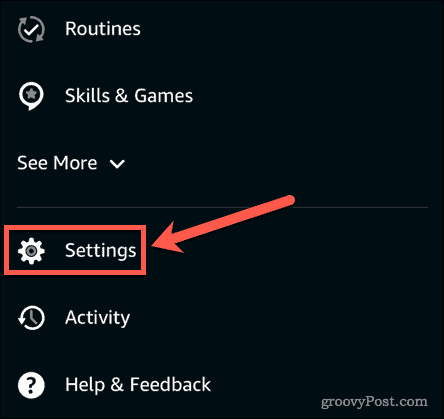
- Koppintson a Eszköz beállítások.
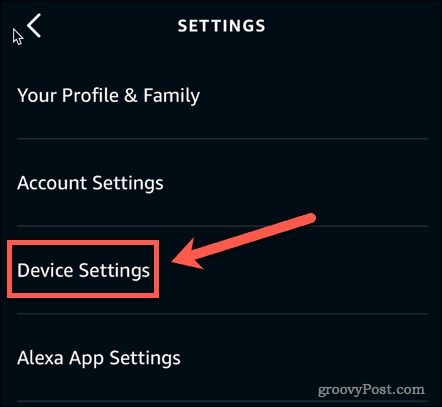
- Válassza ki azt az eszközt, amelynek hangját módosítani szeretné.
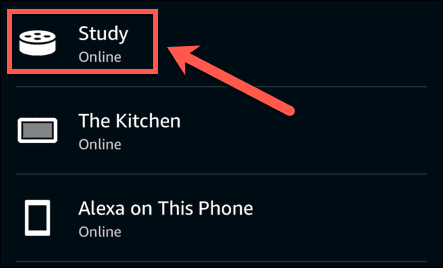
- A képernyő jobb felső sarkában érintse meg a Beállítások ikon.
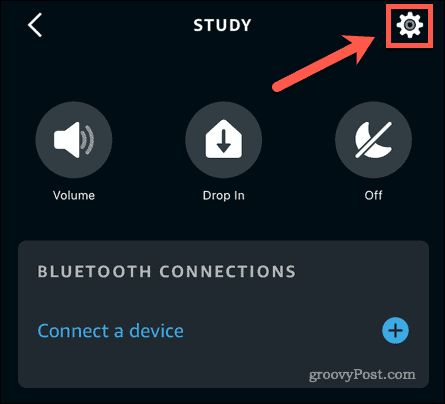
- Görgessen le, és érintse meg Nyelv.
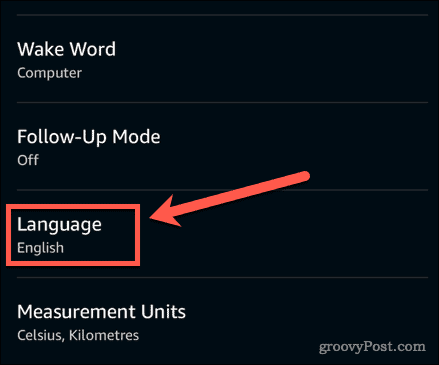
- Válasszon egyet a többi hangbeállítás közül, amely az Ön beszélt nyelvén szól. Egyes opciók több nyelvet jelenítenek meg. Ha ezen opciók egyikét választja, az Alexa ugyanazon a nyelven fog válaszolni, mint ahogyan az Alexával beszél.
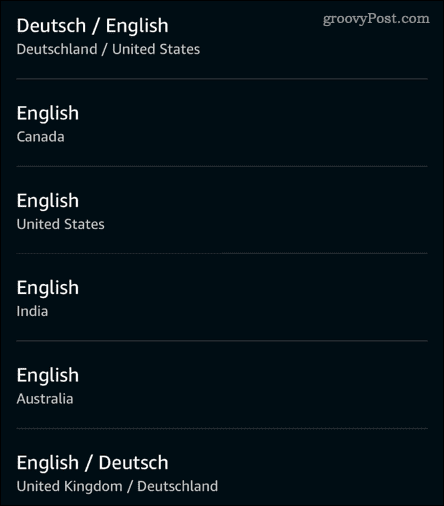
- Figyelmeztetés jelenhet meg arról, hogy az Ön országában kiválasztott nyelv nem támogatott teljes mértékben. Ha továbbra is folytatni szeretné, érintse meg a gombot rendben.
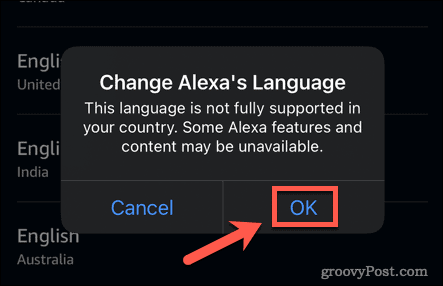
- Megjelenik egy másik előugró ablak, amely elmagyarázza, hogy a frissítés eltarthat néhány percig. Koppintson a rendben ezt elvetni.
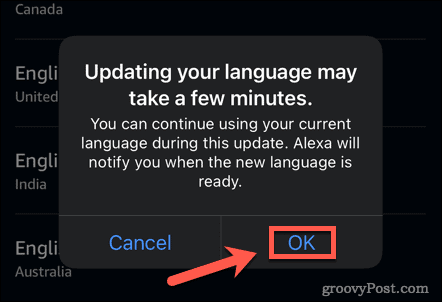
- Amikor az eszköz jelzőfényei abbahagyják a villogást, Alexa hangjának másnak kell lennie. Kérdezze meg őt az időjárásról, hogy hallja az új akcentust.
5. Csatlakoztasson egy külső hangszórót
Ha a fenti javítások egyike sem működik, a probléma az lehet, hogy a tompa Alexa hang a legjobb, amit ki lehet hozni a készülékből. Ennek oka lehet egy hibás hangszóró vagy a kisebb hangszórók némelyikében használt kis hangszórók. Végső megoldásként megpróbálhat külső hangszórót csatlakoztatni az Echo eszközhöz.
Külső hangszóró csatlakoztatása az Alexához Bluetooth-on keresztül:
- Kapcsolja be a Bluetooth hangszórót, és állítsa párosítási módba. Ehhez követnie kell a hangszóró utasításait.
- Indítsa el a Alexa alkalmazást, és érintse meg a Több ikon.
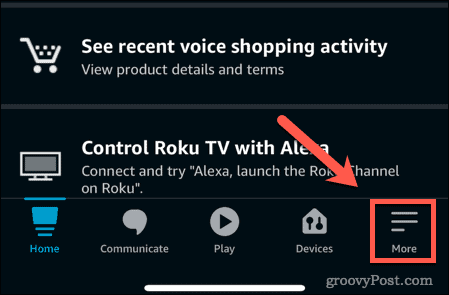
- Görgessen le, és érintse meg Beállítások.
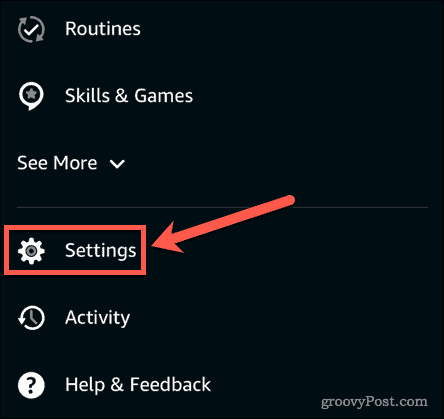
- Koppintson a Eszköz beállítások.
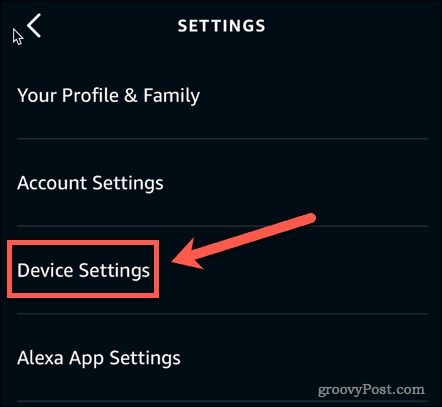
- Válassza ki a hangszóróhoz csatlakoztatni kívánt eszközt.
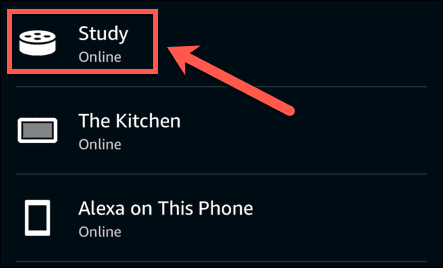
- Alatt Bluetooth kapcsolatok, érintse meg a Plusz (+) melletti ikonra Csatlakoztasson egy Eszközt.
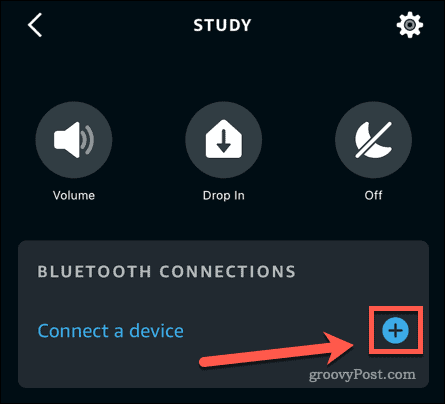
- Várja meg, amíg az alkalmazás megtalálja az elérhető eszközöket.
- Koppintson a párosítani kívánt hangszóróra.

- Alexának be kell jelentenie, hogy a párosítás sikeres volt. Kérje meg Alexát, hogy játsszon le egy dalt, és hallania kell a hangot a hangszórón keresztül.
Külső hangszóró csatlakoztatása az Alexához audiokábellel:
- Ha inkább közvetlenül az Alexa eszközhöz szeretné csatlakoztatni a hangszórót, szüksége lesz egy 3,5 mm-es jack csatlakozóval rendelkező audiokábelre.
- Csatlakoztassa a kábel egyik végét a hangszóróhoz. Csatlakoztassa a másikat az Echo eszköz audiokimeneti portjához.
- Kapcsolja be a hangszórót, és kérje meg Alexát, hogy játsszon le egy dalt. Most hallania kell a hangot a hangszórón keresztül.
Szerezzen többet Alexától
Ha az Alexa hangja tompa, a fenti javítások egyike remélhetőleg segíteni fog. A kisebb Echo készülékek hangminősége elkerülhetetlenül gyengébb lesz, mint a nagyobb, jobb minőségű eszközöké hangszórók, így előfordulhat, hogy az egyetlen megoldás egy külső hangszóró használata vagy az Echo frissítése eszköz.
A hangproblémák kijavítása után élvezheti az Alexa által kínált összes előnyt. Annyi minden vezérelhető Alexán keresztül. tudsz irányítani az Xbox One-t, a te Tűz TV, és még a tiéd is Amazon Prime Photos. Ha egy kis szórakozásra vágysz, akkor még megteheted beállít egy Alexa behatoló riasztást elriasztani mindenkit, aki betör az otthonába.
Hogyan találja meg a Windows 11 termékkulcsát
Ha át kell vinnie a Windows 11 termékkulcsát, vagy csak az operációs rendszer tiszta telepítéséhez van szüksége rá,...
A Google Chrome gyorsítótárának, a cookie-k és a böngészési előzmények törlése
A Chrome kiváló munkát végez a böngészési előzmények, a gyorsítótár és a cookie-k tárolásában, hogy optimalizálja a böngésző teljesítményét az interneten. Az övé, hogyan kell...
Bolti áregyeztetés: Hogyan szerezhet be online árakat az üzletben történő vásárlás során
A bolti vásárlás nem jelenti azt, hogy magasabb árat kell fizetnie. Az ár-egyeztetési garanciáknak köszönhetően online kedvezményeket kaphat vásárlás közben...
Disney Plus előfizetés ajándékozása digitális ajándékkártyával
Ha élvezi a Disney Plus szolgáltatást, és szeretné megosztani másokkal, a következőképpen vásárolhat Disney+ Gift előfizetést...



